Vlastnosti
Aktívna F-krivka
Referencia
- Panel
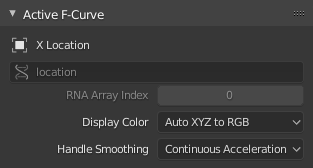
Aktívny panel F-krivky.
Tento panel zobrazuje vlastnosti aktívnej F-krivky.
- Názov kanála
Typ ID + názov kanála (X umiestnenie).
- Cesta údajov
Cesta k vlastnosti RNA.
- Index poľa RNA
Index na určenie vlastnosti ovplyvňujúcej F-krivku.
- Zobraziť farby
Metóda použitá na určenie farby F-krivky zobrazená v editore grafov.
- Automatická dúha
Zvýši odtieň farby F-krivky na základe indexu kanála.
- Automaticky XYZ do RGB
Pre sústavy vlastností, ako je napríklad poloha XYZ, nastaví automaticky sústavu farieb na červenú, zelenú a modrú.
- Definované užívateľom
Definuje vlastnú farbu pre aktívnu F-krivku.
- Vyhladenie manipulátora
Vyberie metódu použitú na výpočet automatického Bézier manipulátora (Automatické, Automaticky pripnuté, Vektorové).
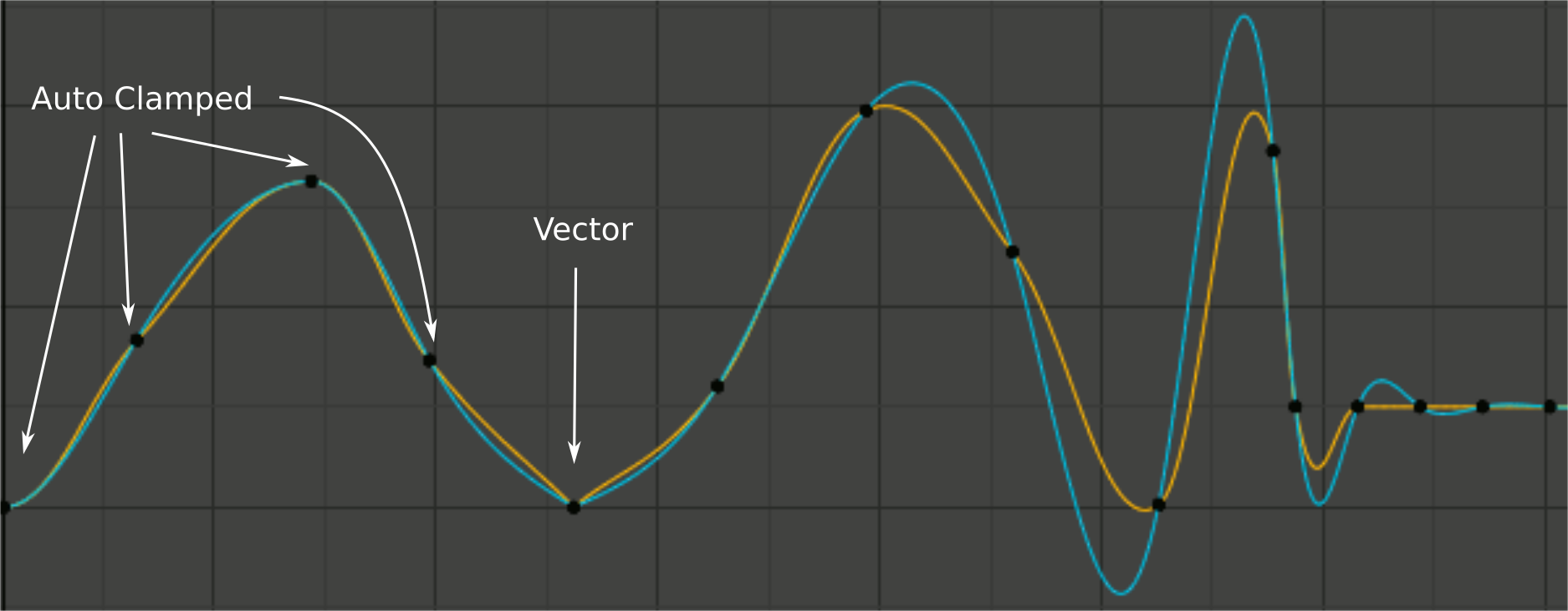
Vyhladenie manipulátora v režime porovnania.
Žltá: Žiadne, azúrová: Nepretržité zrýchľovanie. Zľava doprava štyri Automaticky prichytené kľúče, jeden Vektor a ostatné sú Automatické.
- Žiadne
Pri výpočte manipulátora sa zohľadňujú iba priamo susediace kľúčové hodnoty. Vektorové manipulátory sú namierené priamo na susedné kľúčové snímky.
Táto staršia metóda je veľmi jednoduchá a predvídateľná, ale dokáže vytvoriť skutočne hladké krivky iba v tých najtriviálnejších prípadoch. Všimnite si zlomy v žltej krivke okolo klávesov umiestnených medzi extrémami a v blízkosti vektorového manipulátora.
- Kontinuálne zrýchlenie
Systém rovníc je vyriešený tak, aby sa zabránilo alebo minimalizovalo skokové zrýchlenie pri každej kľúčovej snímke. Vektorové manipulátory sú integrované do kriviek ako plynulé prechody do imaginárnych priamok za kľúčovou snímkou.
Vytvára oveľa hladšie krivky, ale nevyhnutne znamená, že akékoľvek zmeny hodnôt kľúča môžu ovplyvniť interpoláciu na značnom úseku krivky; hoci veľkosť zmeny sa exponenciálne znižuje so vzdialenosťou. Toto šírenie zmien zastaví akýkoľvek kľúč s manipulátormi Voľný, Zarovnaný alebo Vektor, ako aj extrémy s Automaticky prichytenými manipulátormi.
Režim má tiež v niektorých prípadoch tendenciu viac prekračovať a oscilovať s plne automatickými manipulátormi (pozri pravý koniec obrázka vyššie). Preto sa odporúča štandardne používať Automatické prichytenie a na Automatické manipulátory prepínať len na miestach, kde je toto správanie požadované. Tento efekt je možné znížiť aj pridaním medzi-kľúčov.
Tip
Vzhľadom na výhody a nevýhody jednotlivých režimov by sa funkcia Kontinuálne zrýchlenie mala lepšie hodiť pre limitovanú animáciu, pri ktorej sa používa malý počet interpolovaných kľúčov s minimálnym manuálnym hladením. V prípade vysoko vyhladenej animácie s vysokou rýchlosťou kľúča nemusia výhody vyhladenia prevážiť prerušenie pracovného toku z rozsiahlejšieho šírenia zmien.
Aktívna kľúčová snímka
Referencia
- Panel
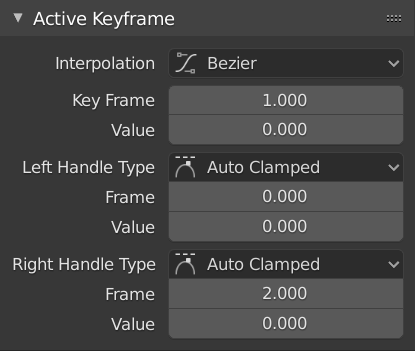
Panel Aktívna kľúčová snímka.
- Interpolácia
Režim pre Interpolácia medzi aktuálnou a nasledujúcou kľúčovou snímkou.
Interpolácia
- Konštantná
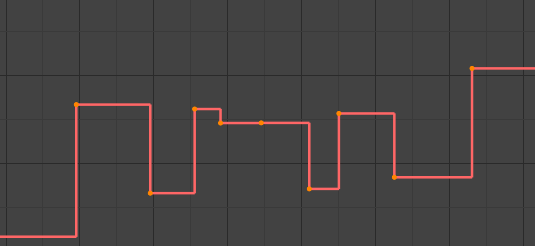
Konštantná.
Vôbec neexistuje interpolácia. Krivka uchováva hodnotu svojej poslednej kľúčovej snímky a poskytuje diskrétnu (schodovitú) „krivku“. Zvyčajne sa používa iba počas počiatočnej fázy blokovania v pracovných postupoch animácie typu póza-na-pózu.
- Lineárne
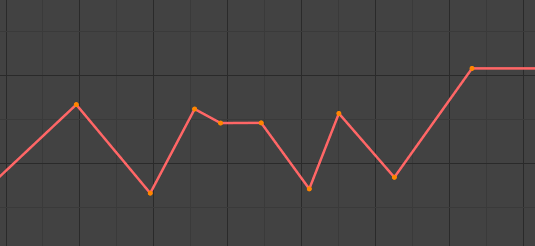
Lineárna.
Táto jednoduchá interpolácia vytvára priamy segment, ktorý dáva nespojitú čiaru. Môže byť užitočné pri použití iba dvoch kľúčových snímok a režimu rozšírenie extrapolácie, na ľahké získanie nekonečnej priamky (t. j. lineárnej krivky).
- Bézierova krivka
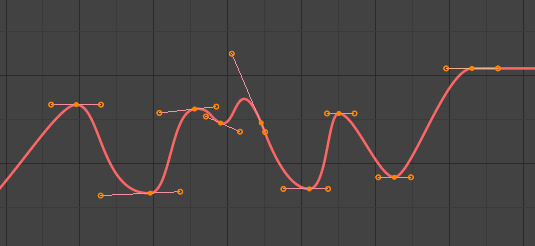
Bézierova krivka.
Výkonnejšia a užitočnejšia interpolácia a predvolená. Poskytuje pekne vyhladené krivky, to znamená plynulé animácie!
Poznámka
Pamätajte, že niektoré F-krivky môžu nadobúdať iba diskrétne hodnoty. V takom prípade sa vždy zobrazia, akoby boli konštantne interpolované, bez ohľadu na to, akú možnosť ste vybrali.
Zmierňovanie (podľa sily)
Rôzne metódy zmierňovania interpolácií pre segment F-krivky. „Uľahčujúce rovnice Roberta Pennera“ (v podstate rovnice, ktoré definujú niektoré prednastavené spôsoby prechodu jednej kľúčovej snímky na druhú), ktoré znižujú množstvo manuálnej práce (vkladanie a vylepšovanie kľúčových snímok), aby sa dosiahli určité spoločné efekty. Napríklad prudké pohyby.
Lineárne
Sínusové
Kvadratické
Kubické
Štvorstupňové
Päťstupňové
Exponenciálne
Kruhové
Viď aj
Viac informácií a niekoľko živých ukážok nájdete na https://easings.net a http://robertpenner.com/easing/
Dynamické efekty
Tieto ďalšie typy zmierňovania napodobňujú (falošné) efekty založené na fyzike, ako sú skokové/pružinové efekty. Zodpovedajúce nastavenia nájdete v .
- Zadný
Kubické zmiernenie s presahom a predsadením. Použite tento, ak chcete, aby do ďalšej kľúčovej snímky trochu presahoval, alebo možno nejako nadväzoval na predošlú.
- Zadný
Spätná vlastnosť riadi veľkosť a smer (t. j. nad/pod krivkou) presahu.
- Odskokom
Exponenciálne sa rozpadajúci parabolický odraz, ako keď sa objekty zrazia. Napr. na odrážanie lôpt a pod.
- Elastický
Exponenciálne sa rozpadajúca sínusová vlna, ako elastický pás. Je to ako ohýbať tuhý stĺp prilepený k nejakému povrchu a sledovať, ako sa odráža a usadzuje späť do pôvodného stavu.
- Amplitúda
Vlastnosť amplitúdy riadi, ako silno sa oscilácia líši od základnej krivky. Pri hodnote 0,0 nedochádza k oscilácii (t. j. iba sa zachytáva k hodnote B ako extrémny exponenciálny prechod) a pri hodnote 1,0 sa vyskytuje profil podobný profilu zobrazenému na ikone.
- Perióda
Vlastnosť periódy riadi frekvenciu oscilácií. Vyššie hodnoty majú za následok hustejšie oscilácie.
- Zmiernenie
Typ zmiernenia určuje, na ktorý koniec úseku medzi dvoma kľúčovými snímkami sa efekty zmiernenia vzťahujú. Nemá žiadny účinok, ak je parameter režimu interpolácie nastavený na Konštantný, Lineárny alebo Bézier.
- Automatické zmiernenie
Používa sa najčastejšie očakávané správanie uvedené nižšie. Pre prechodové efekty je to v podstate vznik zmiernenia, zatiaľ čo pre fyzikálne efekty je to zánik zmiernenia.
- Vznik zmiernenia
Efekt sa vytvára až do druhej kľúčovej snímky.
- Zánik zmiernenia
Efekt sa vytráca z prvej kľúčovej snímky.
- Zmiernenie vznik zánik
Účinok sa vyskytuje na oboch koncoch segmentu.
- Kľúčová snímka
Nastaví snímku pre aktívnu kľúčovú snímku.
- Hodnota
Nastaví hodnotu pre aktívnu kľúčovú snímku.
- Ľavý/Pravý typ manipulátora
Pri použití Bézierových interpolovaných kriviek je možné riadiť sklon krivky v riadiacich bodoch. To sa deje cez bod krivky manipulátora; môžete nastaviť typ manipulátora, ktorý sa má použiť pre body krivky, stlačením V alebo výberom možnosti Kľúč, Typ manipulátora v ponuke editora grafov. Každý bod krivky môže mať iný typ manipulátora a to aj v rámci tej istej krivky.
K dispozícii sú tri automatické režimy: Automatický, Automaticky prichytený a Vektor, v ktorých Blender automaticky určí sklon krivky v každom riadiacom bode. Susedné riadiace body majú najväčší vplyv na sklon a body vzdialenejšie od nich majú menší vplyv. Toto je možné kontrolovať pre každú F-krivku vlastnosťou Automatické vyhladenie manipulátora.
Použitím ostatných neautomatických režimov máte úplnú manuálnu kontrolu nad sklonom.
- Automaticky
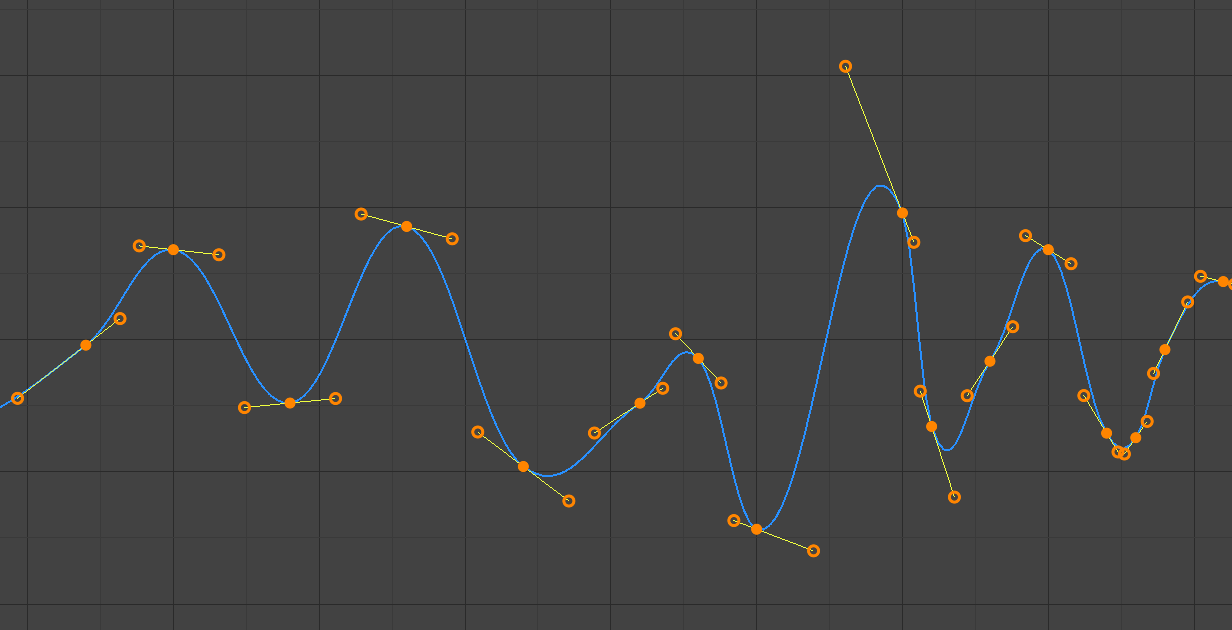
Automatické manipulátory.
Polohy manipulátorov sa automaticky vyberú tak, aby sa vytvorili hladké krivky.
- Automaticky pripnutý
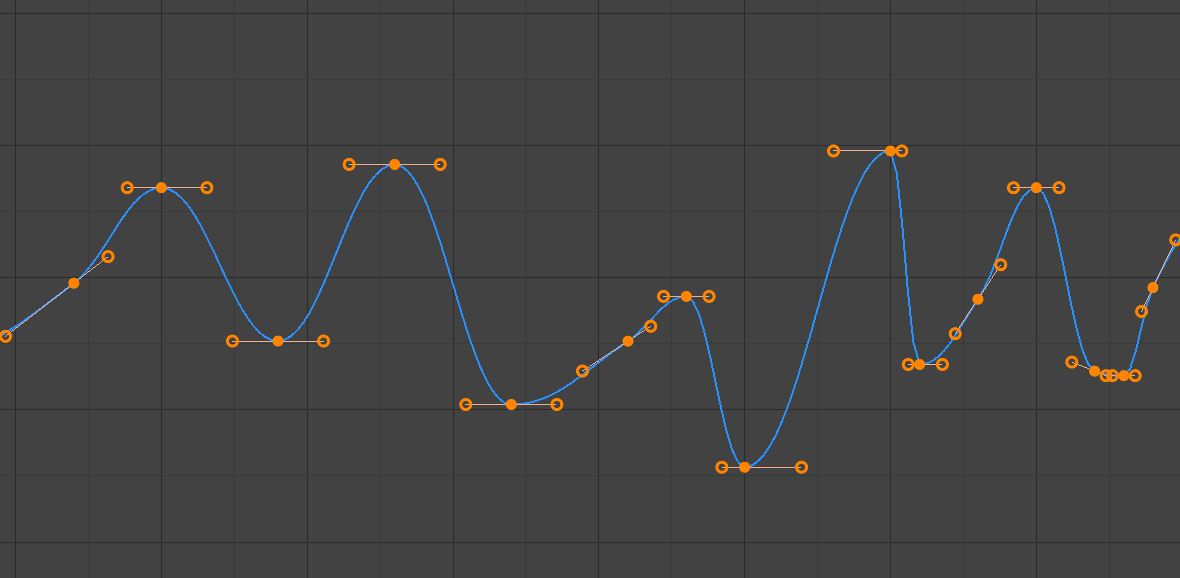
Automaticky pripnuté manipulátory.
Automatické manipulátory sú pripnuté, aby sa zabránilo nadmerným vystreleniam a zmenám v smere krivky medzi kľúčovými snímkami (tvary S).
- Vektor
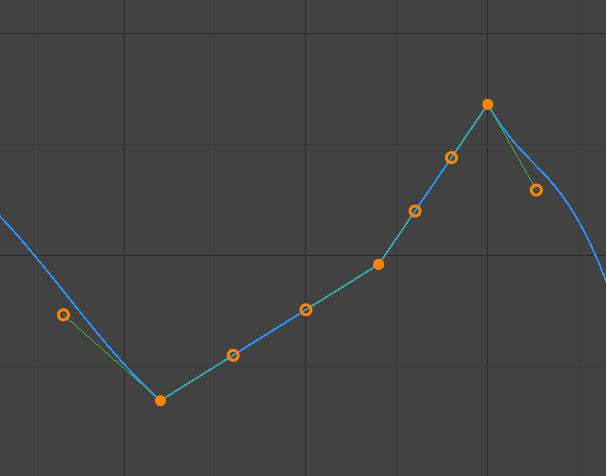
Vektorové manipulátory.
Vytvorí automatickú lineárnu interpoláciu medzi kľúčovými snímkami. Po presunutí stredov kľúčových snímok zostávajú segmenty lineárne. Po presunutí rukovätí sa však typ manipulátora prepne na Voľný.
- Zarovnané
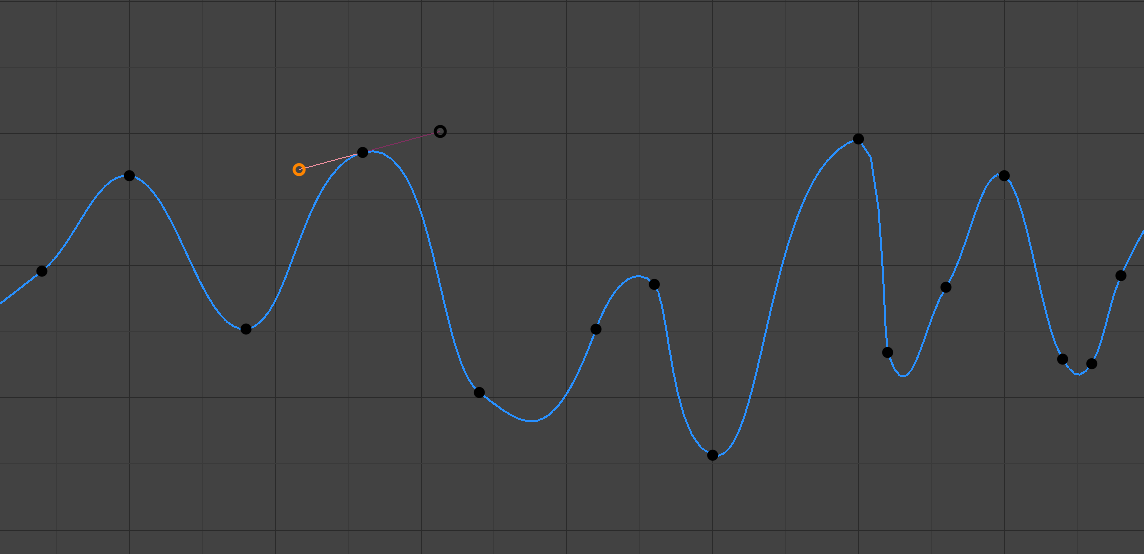
Zarovnané manipulátory.
Dva manipulátory bodu krivky sú navzájom spojené, aby ukazovali vždy presne v opačnom smere. Výsledkom je krivka, ktorá je v ovládacom bode vždy hladká.
- Voľné
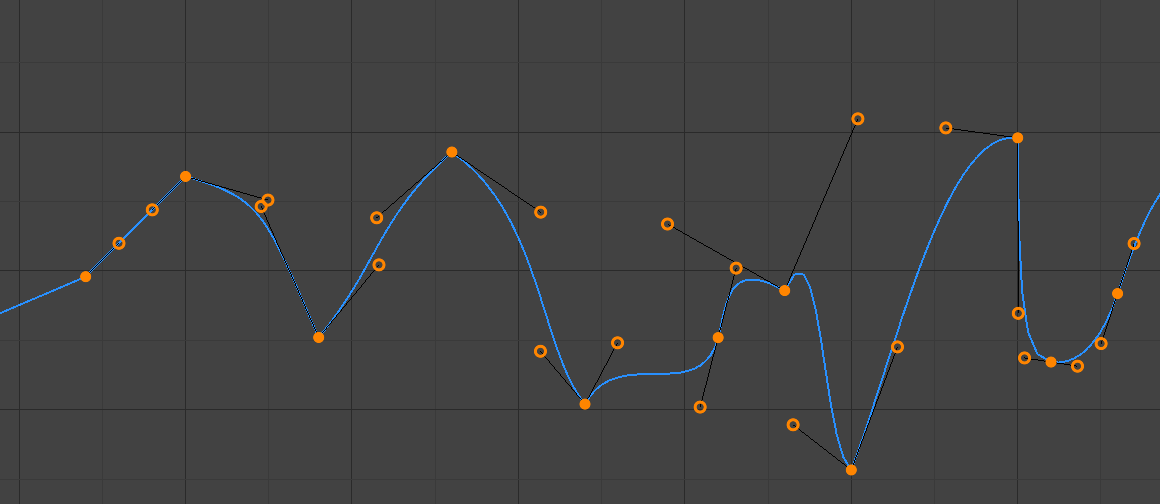
Voľné manipulátory.
Manipulátormi sa dá úplne nezávisle posúvať, čo môže mať za následok prudkú zmenu smeru.
- Snímka, Hodnota
Nastaví polohu ľavého/pravého interpolačného manipulátora pre aktívnu kľúčovú snímku.